イラストの背景を透明にして保存したい場合は、透過保存を行いましょう。
ここでは、iPad版クリスタで透過保存する方法を解説します。
クリスタでは、簡単な操作で透過した画像を保存することができます。LINEスタンプや、イラストの素材を作成する際にお役立てください。
「透過保存したはずなのに、iPadの写真アプリでは白背景になっている……」という場合の原因も解説します。
iPad版クリスタで透過保存する
透過保存とは、イラストの背景を透明状態にして保存することを指します。
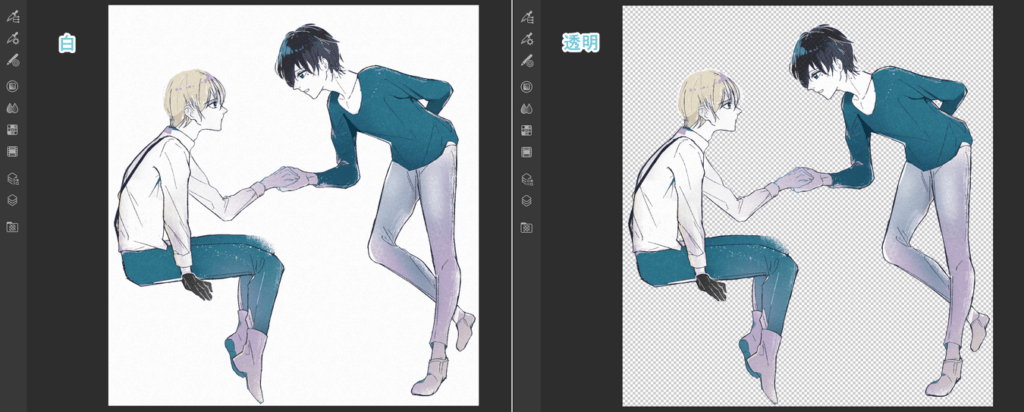
上の画像は、クリスタで作成した「背景が白いイラスト」と「背景が透明状態のイラスト」のキャンバスを並べたものです。

クリスタなどのイラスト制作アプリや画像編集アプリでは、透明状態の領域がこのような市松模様で表示されます。
背景が透過されているかどうかは、この市松模様が表示されているかどうかで判断すると良いでしょう。
ここでは、実際にiPad版クリスタを使用して透過保存する方法を説明します。
STEP 1
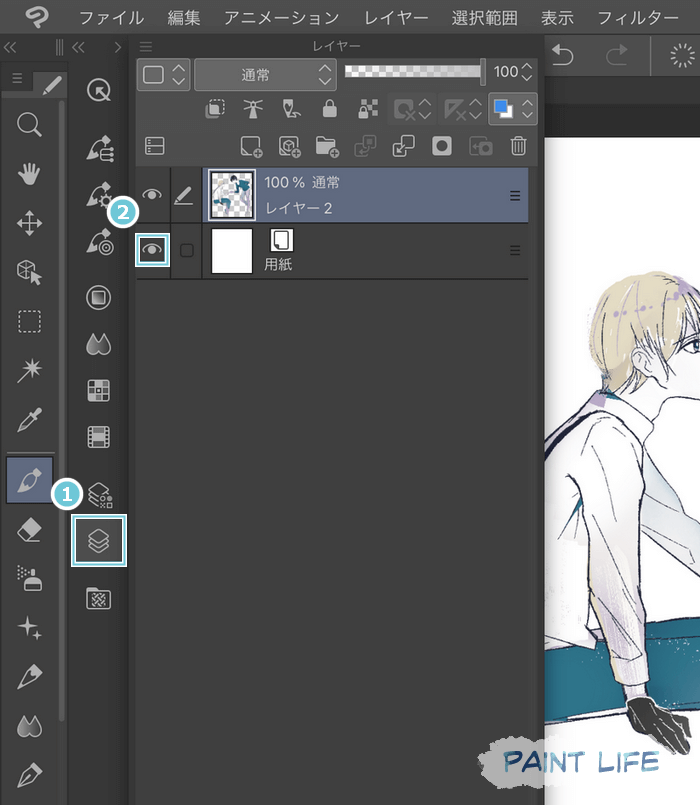
1レイヤーを選択し、2用紙レイヤーの横にある目アイコンを選択します。
STEP 2
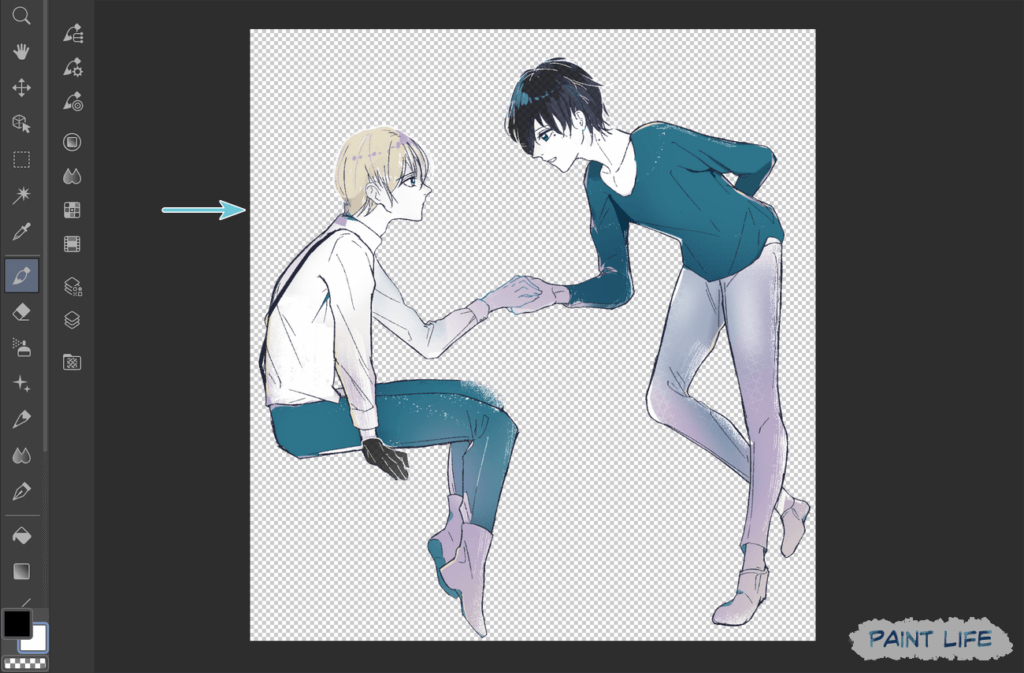
用紙レイヤーを非表示にしたため、背景が透過されました。
透過保存をするには、この状態のままイラストを保存しましょう。
STEP 3
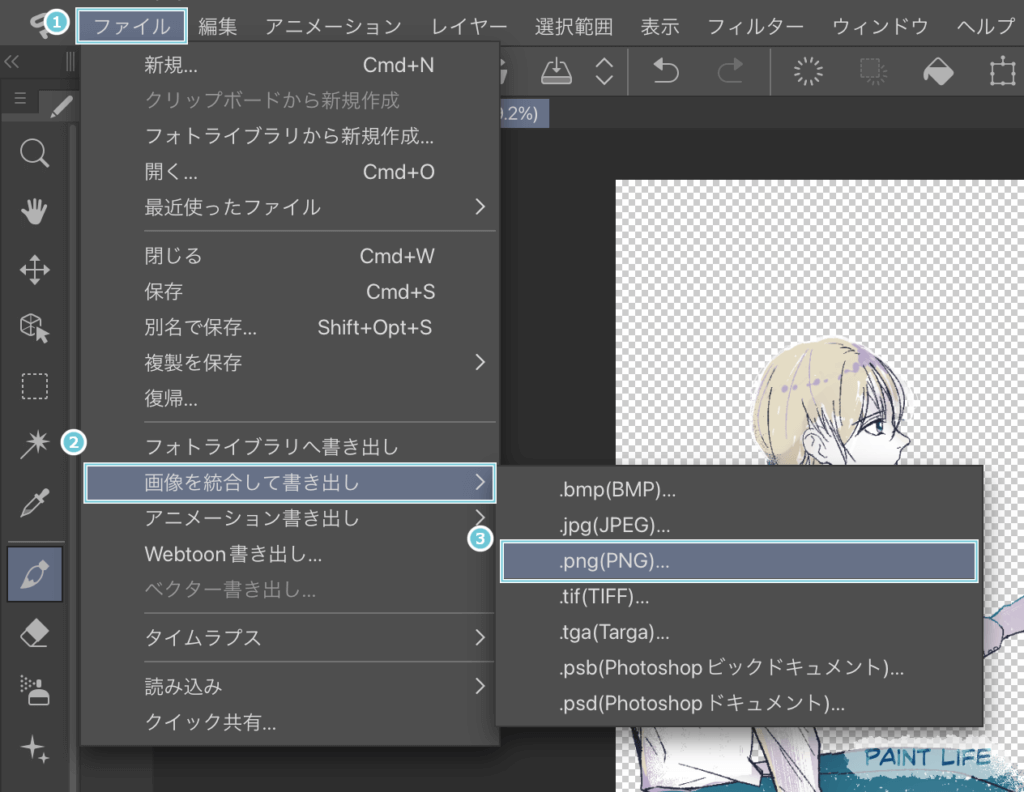
1ファイルタブ、2画像を統合して書き出し、3.png(PNG)の順に選択します。
STEP 4
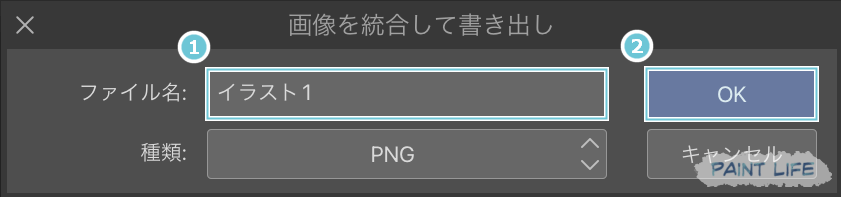
1ファイル名(例:イラスト1)を入力し、2OKを選択します。
STEP 5
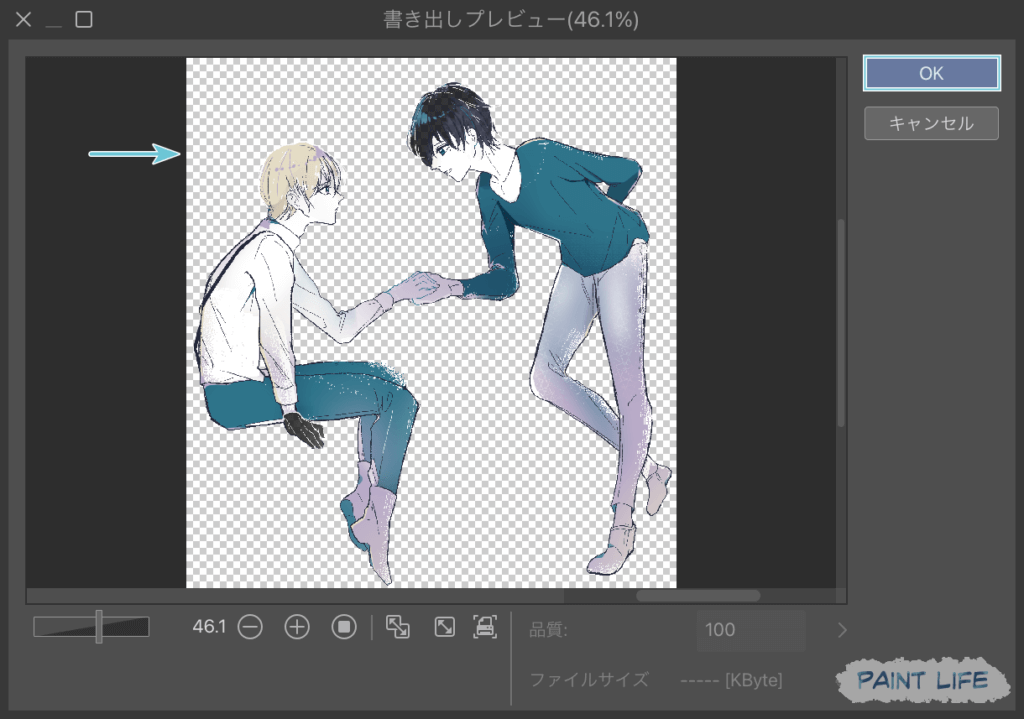
書き出しプレビューで背景が透過されているか確認し、OKを選択します。
これでイラストを透過保存することができました。
iPadの写真アプリで白背景になる場合
「透過保存したはずなのに、iPadの写真アプリで見てみるとイラストに白背景がついている」という場合は、以下の手順を参考にもう一度イラストを確認してみましょう。
iPadの写真アプリは背景が白いため、イラストに白背景が残っているように見えることがあります。
STEP 1
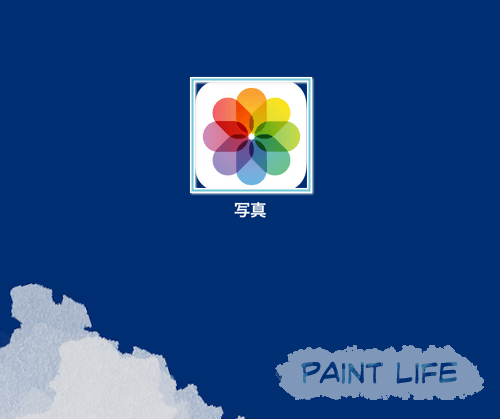
iPadの写真アプリを開きます。
STEP 2
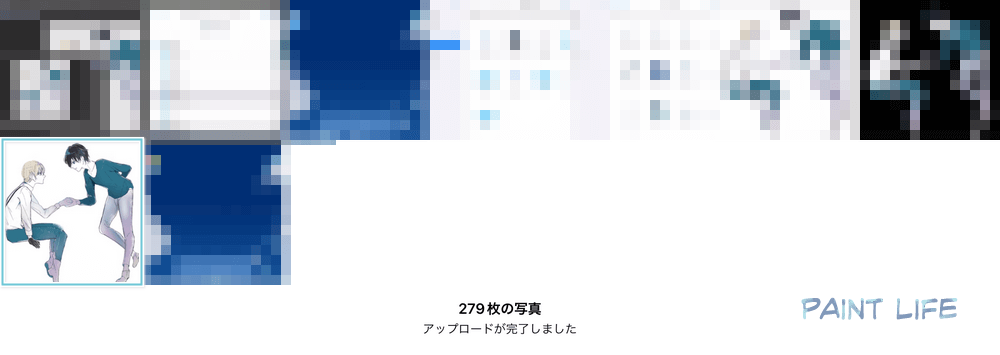
透過保存したイラストを選択します。
STEP 3
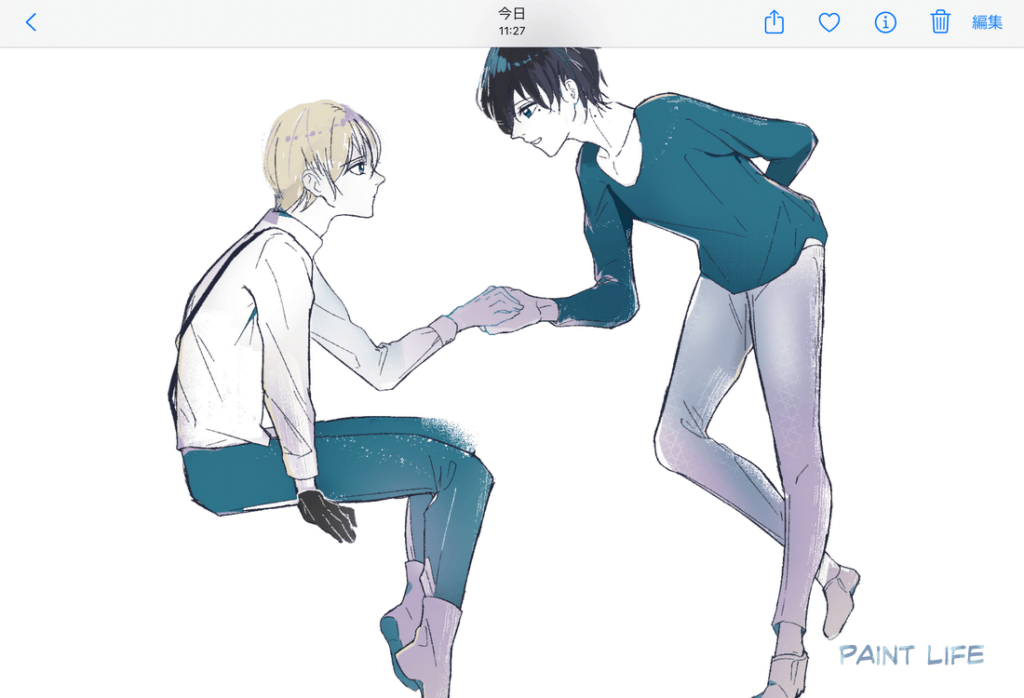
この状態だとイラストに白背景がついているように見えますね。
しかし、これは写真アプリの背景が白いためにそう見えるだけであり、実際は透過画像として保存されています。
透過保存できているか確認するには、イラストを1回タップします。
STEP 4

アプリの背景が消え、イラストのみが表示されます。
イラストの背景がこのように黒く表示されていれば、透過保存できています。
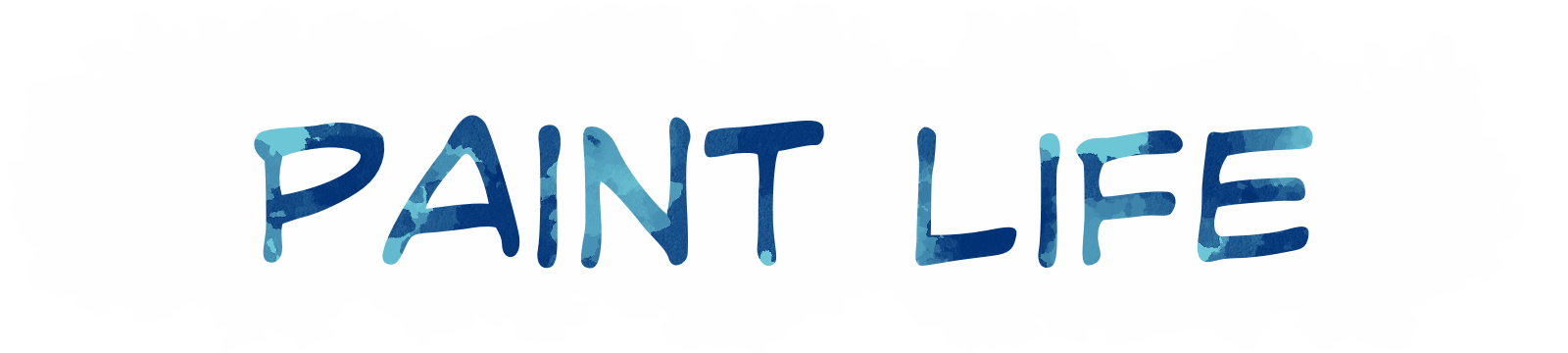


コメント